Uw Power BI Embedded-capaciteit onderbreken en starten in Azure Portal
In dit artikel wordt uitgelegd hoe u een Power BI Embedded-capaciteit kunt onderbreken en starten in Microsoft Azure. In dit artikel wordt ervan uitgegaan dat u een Power BI Embedded-capaciteit hebt. Als u dit nog niet hebt gedaan, raadpleegt u Power BI Embedded-capaciteit maken in Azure Portal om aan de slag te gaan.
Als u geen Azure-abonnement hebt, maakt u een gratis account voordat u begint.
Uw capaciteit onderbreken
Als u uw capaciteit onderbroken hebt, kunt u geen kosten meer in rekening worden gebracht. Het onderbreken van uw capaciteit is geweldig als u de capaciteit enige tijd niet hoeft te gebruiken. Gebruik de volgende stappen om uw capaciteit te onderbreken.
Notitie
Als u een capaciteit onderbroken hebt, kan voorkomen dat inhoud beschikbaar is in Power BI. Zorg ervoor dat u werkruimten uit uw capaciteit verwijdert voordat u de capaciteit onderbroken om onderbreking van de werkruimte te voorkomen.
Meld u aan bij de Azure Portal.
Selecteer onder Azure-services Power BI Embedded om uw capaciteiten te bekijken.
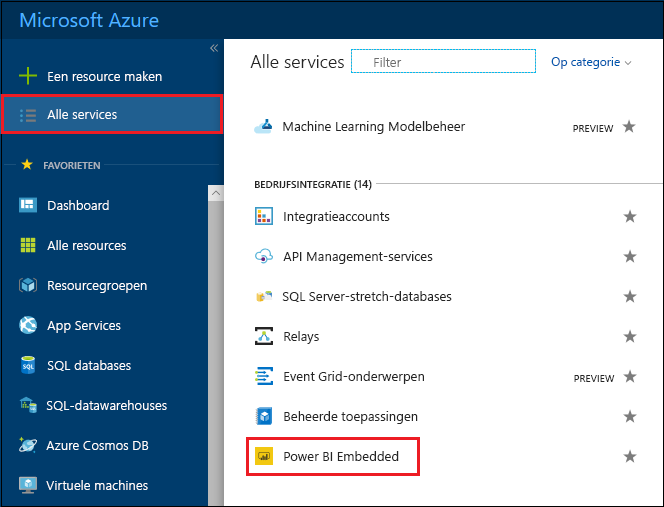
Selecteer de capaciteit die u wilt onderbreken.
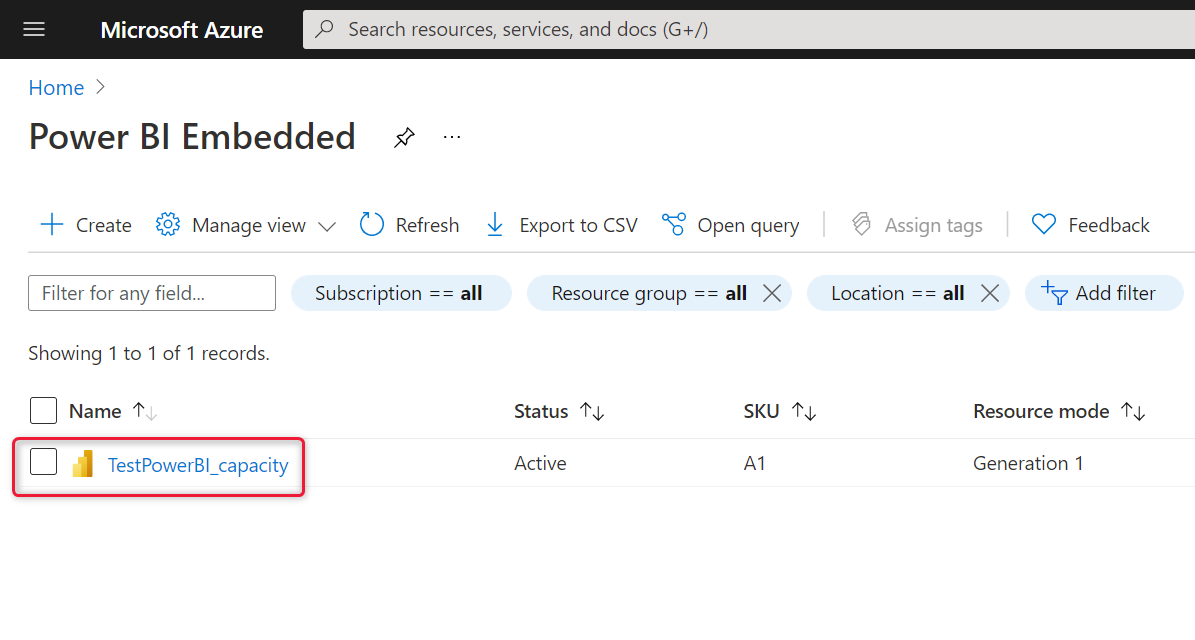
Selecteer Onderbreken boven de capaciteitsgegevens.
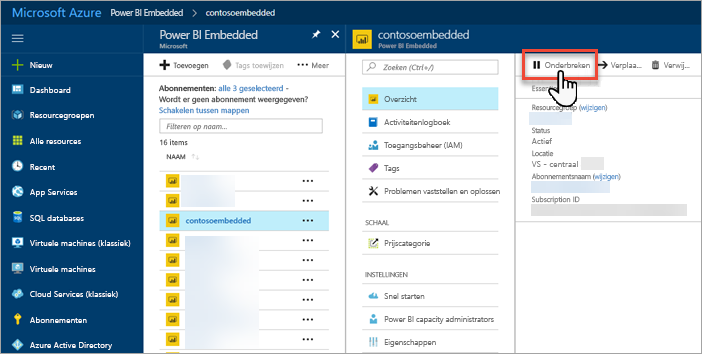
Selecteer Ja om te bevestigen dat u de capaciteit wilt onderbreken.
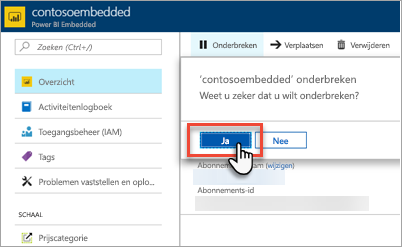
Uw capaciteit starten
Gebruik hervatten door uw capaciteit te starten. Als u uw capaciteit start, wordt ook de facturering hervat.
Meld u aan bij de Azure Portal.
Selecteer Alle services>Power BI Embedded om uw capaciteiten te zien.
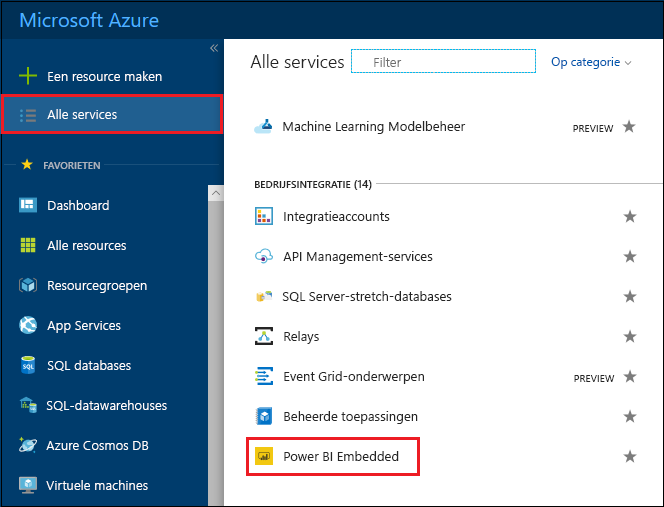
Selecteer de capaciteit die u wilt starten.
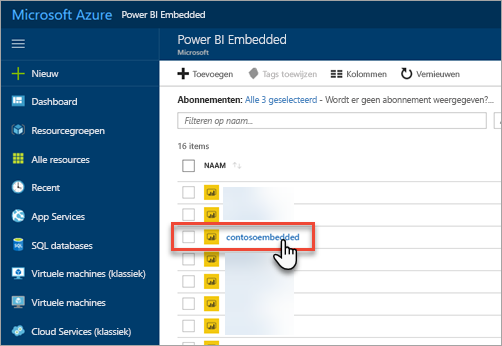
Selecteer Beginnen boven de capaciteitsgegevens.
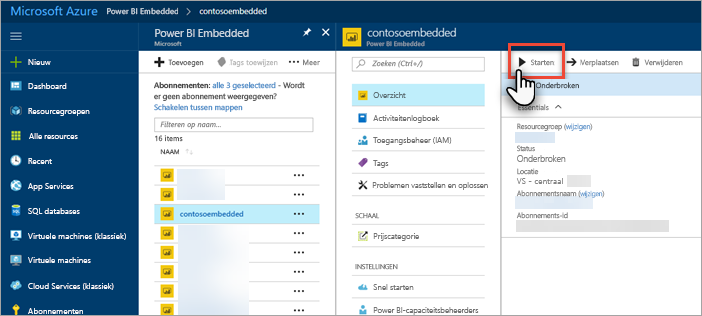
Selecteer Ja om te bevestigen dat u de capaciteit wilt starten.
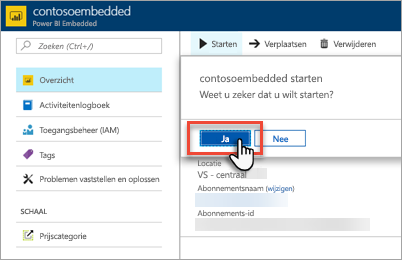
Als er inhoud aan deze capaciteit is toegewezen, wordt de inhoud beschikbaar zodra de capaciteit is gestart.
CLI gebruiken om uw capaciteit te starten of te onderbreken
U kunt uw capaciteit ook starten of onderbreken vanaf de opdrachtregel met behulp van:
Gerelateerde inhoud
Meer vragen? Vraag het Power BI-community